Correzione: errore DirectX non associato a NFS
In questo articolo, proveremo a risolvere il problema "Errore DirectX" che i giocatori di Need for Speed Unbound riscontrano dopo aver eseguito il gioco.

I giocatori di Need for Speed Unbound riscontrano l'errore "Errore DirectX" dopo aver eseguito il gioco,limitando così il loro accesso al gioco. Se stai affrontando un problema del genere, puoi trovare una soluzione seguendo i suggerimenti di seguito.
Cos'è l'errore DirectX non associatoaNFS?
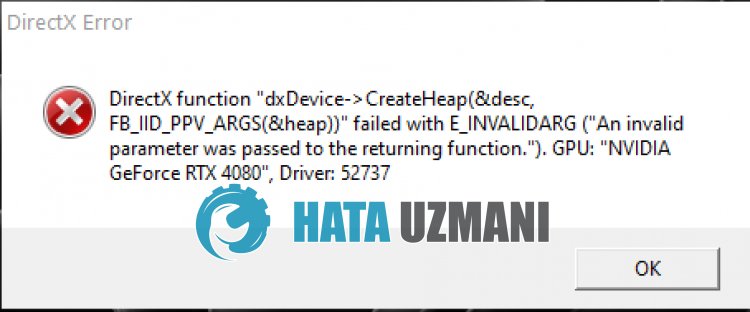
Questo errore si verifica quando la scheda grafica non è aggiornata. Naturalmente, potremmo riscontrare un tale errore non soloacausa di questo problema, ma ancheacausa di molti altri problemi. Per questo, puoi raggiungere la soluzione del problema seguendo i suggerimenti di seguito.
Come correggere l'errore DirectX non associatoaNFS
Per correggere questo errore, puoi trovare la soluzione al problema seguendo i suggerimenti di seguito.
1-) Aggiorna il driver della scheda grafica
In tali problemi di continuità, potremmo riscontrare un errore di aggiornamento nella scheda grafica. Per questo dovremo aggiornare la scheda grafica. Se sei pronto, iniziamo.
Per gli utenti con scheda grafica Nvidia;
- Prima di tutto, la Geforce Experience</ dell'azienda Nvidiastrong> Dobbiamo scaricare e installare il programma.
- Dopo il processo di download e installazione, apriamo il nostro programma e apriamo il menu Driver in alto.
- Scarica il nostro aggiornamento facendo clic sul pulsante Scarica visualizzato in alto.
- Al termine del download, eseguiamo il processo di installazione facendo clic sul pulsante di installazione rapida.
- Riavvia il computer al termine di questo processo.
Per gli utenti con scheda grafica AMD;
- Pubblicato dalla società AMD Software AMD Radeon Dobbiamo scaricare e installare il programma.
- Dopo aver completato il processo di download e installazione, apriamo il nostro programma e facciamo clic sul pulsante Controlla aggiornamenti sotto il menu del driver e del software sulla destra e controlliamo se la nostra scheda video è aggiornata.
- Puoi riavviare il computer eseguendo l'aggiornamento.
Dopo aver aggiornato il nostro driver grafico e riavviato il nostro computer, possiamo provare ad aprire il gioco NFS Unbound.
2-) Disinstalla il driver della scheda grafica
Prima di tutto, avremo bisogno del software di utilità per rimuovere completamente gli aggiornamenti dei driver sulla nostra scheda grafica. Il nome di questa utility è "DDU" cioè "Display Driver Uninstaller".
- Scarica l'utility DDU. Fai clic per scaricare.
- Quindi esegui il programma "DDU" estraendo l'utility DDU sul desktop.
- Scegli l'opzione "GPU" dalla selezione del dispositivo sulla destra.
- Quindi seleziona la marca della tua scheda grafica di seguito e fai clic su "Pulisci e riavvia".
Dopo questo processo, gli aggiornamenti della tua scheda grafica sul tuo computer verranno completamente rimossi. Dopo questo processo, puoi aggiornare la scheda grafica seguendo nuovamente i passaggi precedenti.
3-) Riduci l'overclock della scheda grafica
Se il problema persiste nonostante l'esecuzione del processo sopra menzionato, potresti riscontrare un problema di questo tipo se hai overcloccato la scheda grafica. Per questo, puoi eliminare il problema abbassando o ripristinando la frequenza operativa della tua scheda grafica.
- Esegui MSI Afterburner.
- Seleziona "Orologio principale" e "Orologio memoria" sotto l'intestazione principale "Orologio" nel programma su "0 strong>".
- Dopo questa operazione, fai clic sull'icona di conferma in basso per salvare la transazione.

Dopo aver eseguito l'operazione, esegui NFS Unbound per verificare se il problema persiste.
4-) Modifica registro
- Digita "regedit" nella barra di ricerca iniziale e aprilo.
- Incolla la posizione "Computer\HKEY_LOCAL_MACHINE\SYSTEM\CurrentControlSet\Control\GraphicsDrivers" nella casella nella parte superiore dello schermo e premi Invio.
- Dopo questa operazione, verrà elencato il registro sulla destra. Se esiste un registro denominato TdrLevel, fai clic destro su di esso ed eliminalo. In caso contrario, continua con la procedura seguente.
- Quindi fai clic con il pulsante destro del mouse su uno spazio vuoto e punta sull'opzione che dice "nuovo" e seleziona il valore "DWORD (32Bit)".

- Rinomina il registro appena creato in "TdrLevel".
- Quindi inserisci 0 nei dati del valore facendo doppio clic su di esso. Dopo questo processo, riavvia il computer. In caso contrario, modifica i dati del valore in 3 e riprova.

Al termine di questo processo, riavvia il computer, accedi al gioco e controlla se il problema persiste.
5-) Controlla i framework di gioco
La mancanza di framework di gioco sul tuo computer può creare vari errori nel gioco. Pertanto, il tuo computer deve disporre di DirectX, .NET Framework, applicazioni VCRedist.
- Fai clic per scaricare il framework .NET corrente.
- Fai clic per scaricare VCRedist corrente. (x64)
- Fai clic per scaricare VCRedist aggiornato. (x86)
- Fai clic per scaricare DirectX corrente.
Dopo aver eseguito l'aggiornamento, puoi riavviare il computer ed eseguire il gioco e verificare se il problema persiste.
Sì, amici, abbiamo risolto il nostro problema con questo titolo. Se il tuo problema persiste, puoi chiedere informazioni sugli errori che riscontri accedendo alla nostra piattaforma FORUM che abbiamo aperto.




![Come risolvere l'errore [400] del server YouTube?](https://www.hatauzmani.com/uploads/images/202403/image_380x226_65f1745c66570.jpg)




















